Guida completa per salvare le foto di iPhone sul computer
Sì, è vero che l'iPhone viene fornito con un fissoe memoria molto limitata e non c'è modo di risolverlo. Con il tempo, i tuoi media, principalmente le tue foto, si accumulano in modo esponenziale e creano un potente problema di archiviazione. Ma puoi sempre archiviare o cancellare i tuoi dati extra ogni volta che è necessario. Puoi eseguire facilmente il backup di tutte le tue foto dal tuo iPhone al tuo PC o laptop. Alcuni metodi efficaci su come salvare le foto da iPhone al computer sono dettagliati in questo articolo. Quindi iniziamo.
Parte 1: salva le foto da iPhone a computer con la libreria di foto di iCloud
Come utente iPhone, è molto importanteregistrati su iCloud. Non solo offre 5 GB di spazio di archiviazione cloud a tutti i suoi utenti registrati, ma offre anche varie strutture, come iCloud Photo Library, Photo Stream ecc. Se lo spazio di archiviazione si sta esaurendo e stai cercando di trasferire foto e video da qualche altra parte come il tuo PC allora scoprirai che iCloud è una delle opzioni più praticabili. Di seguito viene descritto come salvare le immagini da iPhone al computer utilizzando iCloud Photo Library.
Abilita iCloud Photo Library su iPhone
- 1. Vai su “Impostazioni” inserisci il tuo nome e vai su “iCloud”, tocca “Foto”.
- 2. Attiva "Libreria foto iCloud".

Abilita iCloud Photo Library su Computer
Per Windows:
Se desideri utilizzare le funzionalità fornite da iCloud Photo Library su computer Windows, devi prima scaricare e installare iCloud per Windows sul tuo PC. Il processo è menzionato di seguito.
- 1. Apri iCloud per Windows dopo averlo installato.
- 2. Ora, vai su "Foto e fai clic su" Opzioni ".
- 3. Selezionare per abilitare "Libreria foto iCloud".

Ora che hai finalmente attivato la fotoLibreria sul tuo iPhone e computer e sincronizzati insieme, l'unica cosa che rimane è trovare le foto sincronizzate sul tuo computer. Puoi trovarlo in Esplora file e poi in "Foto iCloud". Apri la cartella "Download" e tocca download.

Per Mac:
Se vuoi anche usare iCloud Photo Library sul tuo Mac, allora devi trovare la Photo Library sul Mac e accenderla.

Otterrai tutte le tue foto di iCloud nell'app Foto sul tuo Mac.
Parte 2: salva le immagini da iPhone a computer con Google Foto
La memorizzazione delle immagini di backup su Google Foto èun'opzione eccellente. Perché dovresti affrontare tutti i problemi per scaricare foto sul tuo PC quando Google fornisce spazio di archiviazione cloud illimitato per le tue foto? Ma c'è un problema! Sfortunatamente, ciascuna delle tue foto deve essere inferiore a 16 megapixel per memorizzare immagini illimitate su Google Foto. Ecco come usarlo:
- 1. Scarica Google Foto sul tuo iPhone e accedi.
- 2. Per gli utenti alle prime armi, l'app vorrà accedere alle foto, toccare OK.
- 3. Ora, vai su Impostazioni e seleziona "Backup e sincronizzazione".
- 4. Tutte le foto vengono salvate e sincronizzate con Google Foto.
- 5. Puoi visitare photos.google.com dal tuo PC e vedrai che sono ordinati per data.
- 6. Toccare "Download" per ottenere le foto ora.


Parte 3: scarica le foto da iPhone a computer con Dropbox
Dropbox è un'app di terze parti molto utile. Fornisce un facile accesso a foto, video e dati. Se il tuo iPhone è collegato a qualsiasi dispositivo con Dropbox, puoi accedere a tutti i dati dal tuo telefono. Oltre a iCloud, iTunes e Airdrop; solo Dropbox fornisce accesso illimitato ai tuoi dati da un dispositivo connesso. Ma tieni presente che, poiché si tratta di una forma di trasferimento wireless, ha bisogno di una connessione Wi-Fi o Internet stabile per sincronizzare e eseguire il backup delle tue foto ogni volta. Quindi, ecco come utilizzare Dropbox per trasferire le immagini:
- 1. Scarica Dropbox dall'App Store e installalo sul tuo iPhone.
- 2. Creare un account e accedere.
- 3. Vai su File e scegli la destinazione. In alto, vedrai tre punti, toccali e seleziona Carica file.
- 4. Ora, scegli le foto che desideri inviare a Dropbox, quindi tocca Carica.
- 5. Sul computer è possibile scaricare l'app desktop Dropbox o visitare il sito Web ufficiale.
- 6. Accedere con le credenziali richieste utilizzate in precedenza.
- 7. Trova le immagini caricate e scaricali direttamente sul tuo PC.
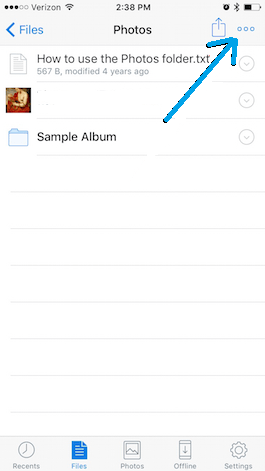
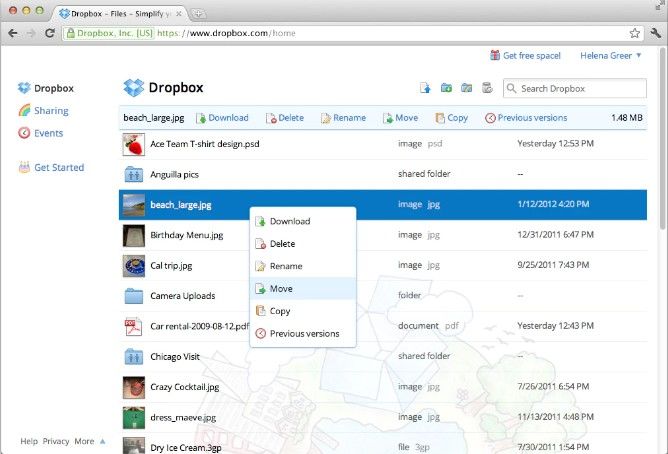
Parte 4: scarica le foto da iPhone a computer con Tenorshare iCareFone
Se vuoi sapere “come importare le immaginida iPhone a computer? ”e che in modo troppo efficace, ti consigliamo vivamente di utilizzare Tenorshare iCareFone! È un programma versatile che offre un File Manager completo con l'aiuto del quale puoi inviare un numero illimitato di immagini dal tuo iPhone al PC. Disponibile per Mac OS e Windows può facilitare l'intero processo di trasferimento.
- Interfaccia molto intuitiva
- Nessuna connessione Wi-Fi o Internet necessaria.
- Maggiori velocità di trasferimento
- A differenza di Google Foto, nessuna limitazione di qualità per le foto da trasferire
- A differenza di iCloud o iTunes, non ci sono limiti di archiviazione e formalità di accesso all'account.
- Trasferimento di foto selettivo o di massa.
Per utilizzare Tenorshare iCareFone per salvare foto da iPhone a computer, segui questa guida:
- 1. Innanzitutto, scarica, installa ed esegui Tenorshare iCareFone sul tuo PC.
- 2. Collega l'iPhone al PC con un cavo USB.
- 3. Toccare "File Manager" dall'interfaccia.
- 4. In "File Manager", trova e seleziona la scheda "Foto".
- 5. È possibile selezionare le foto desiderate per il trasferimento ora utilizzando l'elenco delle immagini sullo schermo del computer.
- 6. Dopo la selezione, fare clic su "Esporta".



Tutte le immagini selezionate verranno esportate direttamente sul tuo computer e questo è di gran lunga il modo migliore per ottenere foto da iPhone a PC senza iTunes.
Conclusione
Quindi, ecco una guida dettagliata da cui salvare le fotoiPhone al computer in modo semplice ed efficiente. Tutte queste opzioni sono testate da noi e funzionano bene con tutti i dispositivi. Se vuoi il meglio, sai cosa scegliere. Scegli Tenorshare iCareFone. Non perdere questo fantastico software!
Se ti piace questo articolo, non dimenticare di condividere e commentare qui sotto !!

![[Guida completa] Come creare un'etichetta geografica su iPhone Foto e Aggiungi informazioni GPS](/images/transfer-photo/full-guide-how-to-make-a-geotag-on-iphone-photos-and-add-gps-info.jpg)







